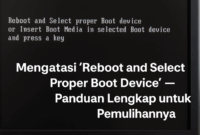Google Chrome adalah browser paling populer dan dikembangkan oleh Google. Dengan keunggulan performa, keamanan, dan integrasi ekstensif, banyak pengguna Ubuntu yang tetap memilih Chrome meski Firefox sudah menjadi browser bawaan.
Dalam panduan lengkap ini, kami akan memandu Anda melalui proses instalasi Google Chrome di Ubuntu—baik menggunakan antarmuka grafis (GUI) maupun terminal—mengoptimalkan penggunaan, serta menyediakan tips troubleshooting praktis.
Mengapa Google Chrome Masih Jadi Pilihan Utama di Ubuntu?
Pertama-tama, penting untuk memahami mengapa Google Chrome tetap sangat dihargai oleh para pengguna Ubuntu:
- Sinkronisasi penuh dengan akun Google: semua data penting—bookmark, histori, ekstensi, dan pengaturan—dapat disinkronkan secara otomatis antar perangkat.
- Ekosistem ekstensi terbesar: ribuan ekstensi siap mendukung berbagai kebutuhan, mulai produktivitas hingga hiburan.
- Dukungan codec multimedia lengkap: Chrome mendukung banyak format media yang kadang tak bisa diputar oleh browser berbasis open source seperti Chromium.
- Keamanan canggih: sandboxing, Safe Browsing, dan pembaruan otomatis membuat Chrome menjadi salah satu browser teraman.
- Respons cepat dan performa tangguh: engine rendering Blink dan V8 membuat Chrome menonjol dalam memuat halaman web dan menjalankan aplikasi berbasis web.
Sebelum Instalasi: Persiapan yang Wajib Dilakukan
Pastikan perangkat Anda siap untuk instalasi Chrome:
- Ubuntu versi 64-bit – karena Chrome tidak mendukung sistem 32-bit.
- Koneksi internet stabil – diperlukan untuk mengunduh paket instalasi dan pembaruan.
- Hak akses sudo – akun Anda harus memiliki akses administrator.
- Ruang penyimpanan cukup – minimal 500 MB tersedia agar instalasi berjalan lancar.
Metode 1: Instalasi Menggunakan GUI (Antarmuka Grafis)
Instalasi menggunakan antarmuka grafis adalah metode yang paling mudah dan cocok untuk pengguna baru.
- Buka browser bawaan (seperti Firefox), kunjungi situs resmi Google Chrome, pilih versi untuk Debian/Ubuntu (64-bit), lalu klik “Accept and Install” untuk mengunduh file .deb.
- Setelah terunduh, buka file .deb di folder Unduhan. Jika Software Center tidak bekerja baik, Anda bisa memasang GDebi Package Installer dari Ubuntu Software Center. GDebi lebih efisien dan andal dalam menangani paket .deb.
- Klik kanan file unduhan dan pilih “Open With GDebi Package Installer“. Masukkan password sistem ketika diminta, lalu tekan tombol Install Package dan tunggu hingga proses selesai.
- Setelah terinstal, cari Google Chrome di menu aplikasi, jalankan, dan pilih opsi untuk sinkronisasi akun dan menjadikannya browser default sesuai kebutuhan Anda.
Metode 2: Instalasi via Terminal (CLI)
Bagi pengguna yang nyaman dengan command line, berikut cara cepat dan lancar:
- Unduh file Chrome .deb dari server Google menggunakan perintah wget.
- Instal paket dengan perintah sudo apt install ./google-chrome-stable_current_amd64.deb. Metode ini tidak hanya memasang Chrome tapi juga otomatis mengatur repositori Google, sehingga browser akan selalu diperbarui saat sistem diperbarui.
- Jalankan Chrome dengan mengetik google-chrome di terminal, atau langsung memilihnya dari menu aplikasi.
Pembaruan & Penghapusan Google Chrome di Ubuntu
Jika diinstal dari paket resmi Google, Chrome akan menerima pembaruan otomatis setiap Ubuntu Anda diperbarui. Untuk uninstall, cukup jalankan perintah penghapusan via terminal. Data pengguna seperti bookmark dan histori tetap tersimpan di direktori ~/.config/google-chrome, yang bisa Anda hapus jika ingin membersihkan total.
Tips Memaksimalkan Google Chrome di Ubuntu
- Tambahkan Chrome ke Dock untuk akses mudah
- Gunakan mode Incognito untuk menjaga privasi
- Instal ekstensi secara selektif agar performa tetap optimal
- Sinkronkan akun Google untuk kemudahan akses lintas perangkat
Troubleshooting Instalasi Chrome di Ubuntu
Saat proses instalasi, beberapa masalah bisa muncul. Berikut solusinya:
- Dependensi tidak terpenuhi = jalankan sudo apt –fix-broken install untuk memperbaikinya.
- File .deb gagal dibuka oleh Software Center = gunakan GDebi sebagai solusi lebih stabil.
- Ikon Chrome tidak tampil di menu = jalankan google-chrome di terminal untuk memastikan instalasi berhasil atau ulangi langkah instalasi.
- Chrome tidak ter-update otomatis = pastikan repositori Google Chrome sudah ada di /etc/apt/sources.list.d/.
Pertanyaan Umum (FAQ)
Q: Apakah Google Chrome di Ubuntu gratis?
A: Ya, bebas diunduh dan digunakan oleh siapa saja.
Q: Apa perbedaan antara Chrome dan Chromium?
A: Chromium adalah versi open-source yang mendukung beberapa paket terbuka, sementara Chrome memiliki fitur tambahan seperti dukungan codec proprietary dan pembaruan otomatis.
Q: Apakah Chrome update secara otomatis?
A: Ya, selama Anda menginstal versi resmi, Chrome akan selalu mengikuti pembaruan bersama sistem Ubuntu.
Ringkasan Akhir
Instalasi Google Chrome di Ubuntu sangat fleksibel. Kamu bisa memilih metode GUI yang nyaman atau metode terminal yang cepat. Keduanya aman asalkan file diunduh dari situs resmi.
Dengan Chrome, Ubuntu milikmu akan mendapatkan browser lengkap dengan sinkronisasi, ekstensi, dan performa tinggi untuk mendukung aktivitas digital harian secara maksimal.